HEFLO vous donne la possibilité de suspendre le délai d’un élément de travail tout en ayant la possibilité de garder celui de la/des tâche(s) en cours.
Comment suspendre le délai ?
- Créez ou ouvrez l’élément de travail souhaité.
- Cliquez sur « suspendre » en dessous de l’horloge qui représente le délai de l’élément de travail.
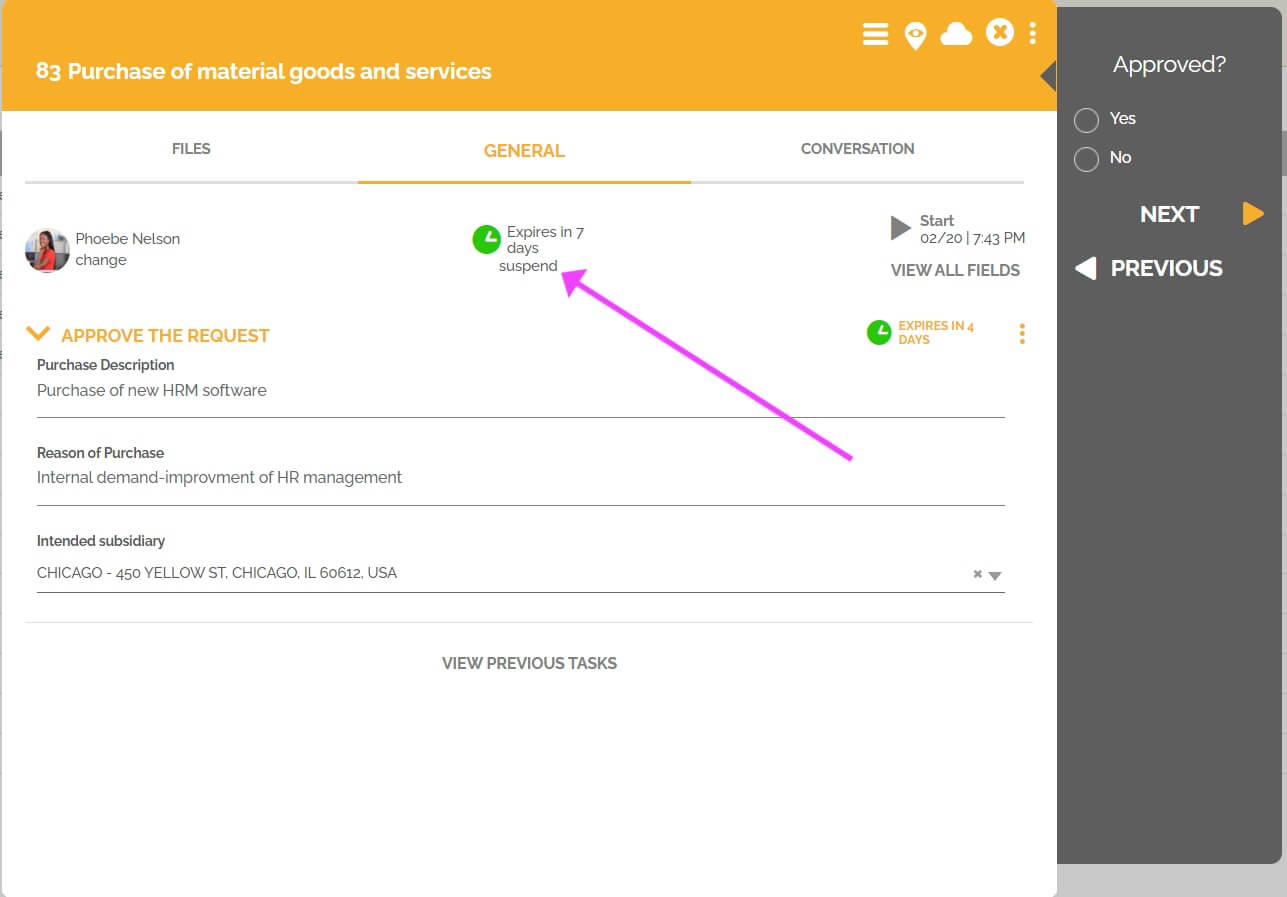
- Vous devez écrire la raison pour laquelle vous souhaitez suspendre le délai. Cette raison sera visible dans l’élément de travail par l’ensemble des utilisateurs qui peuvent y accéder.
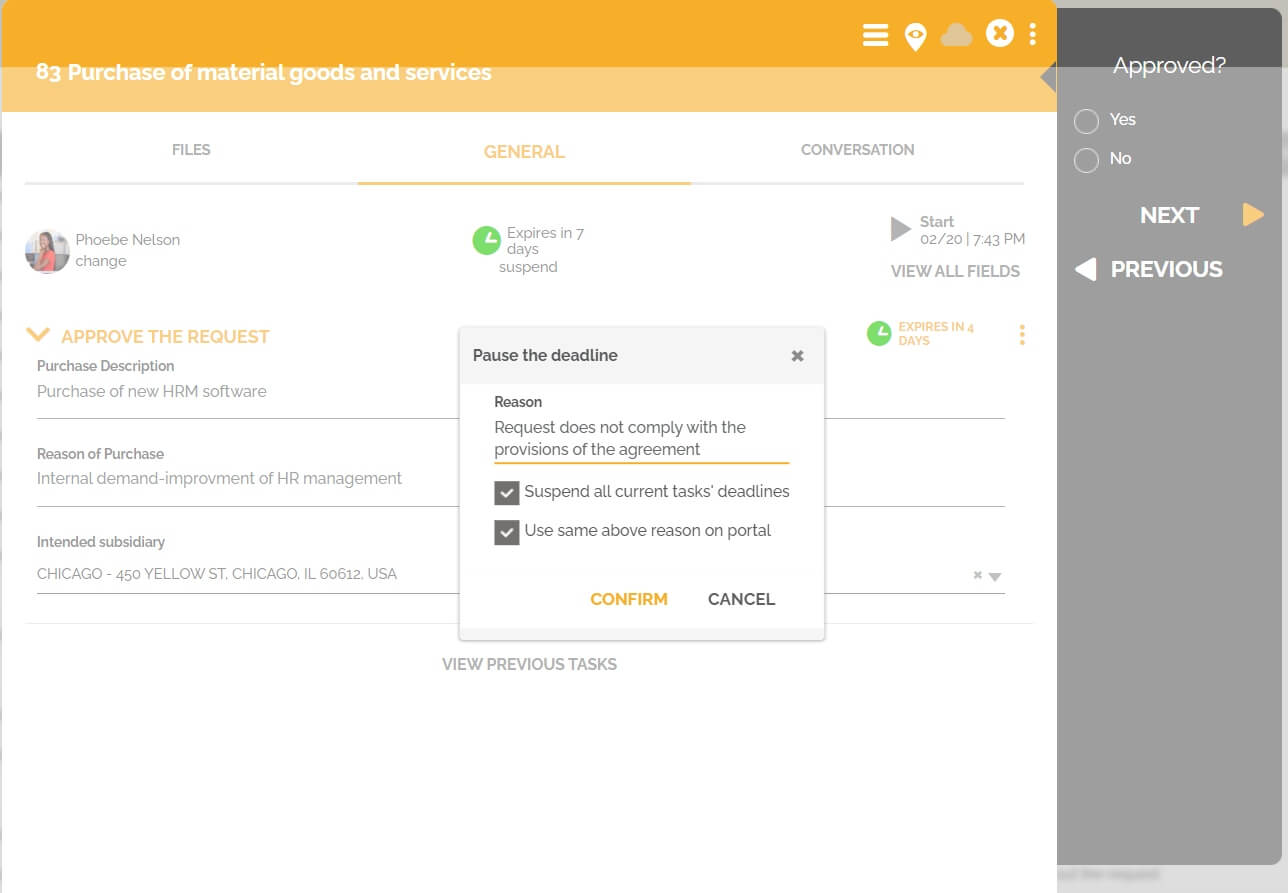
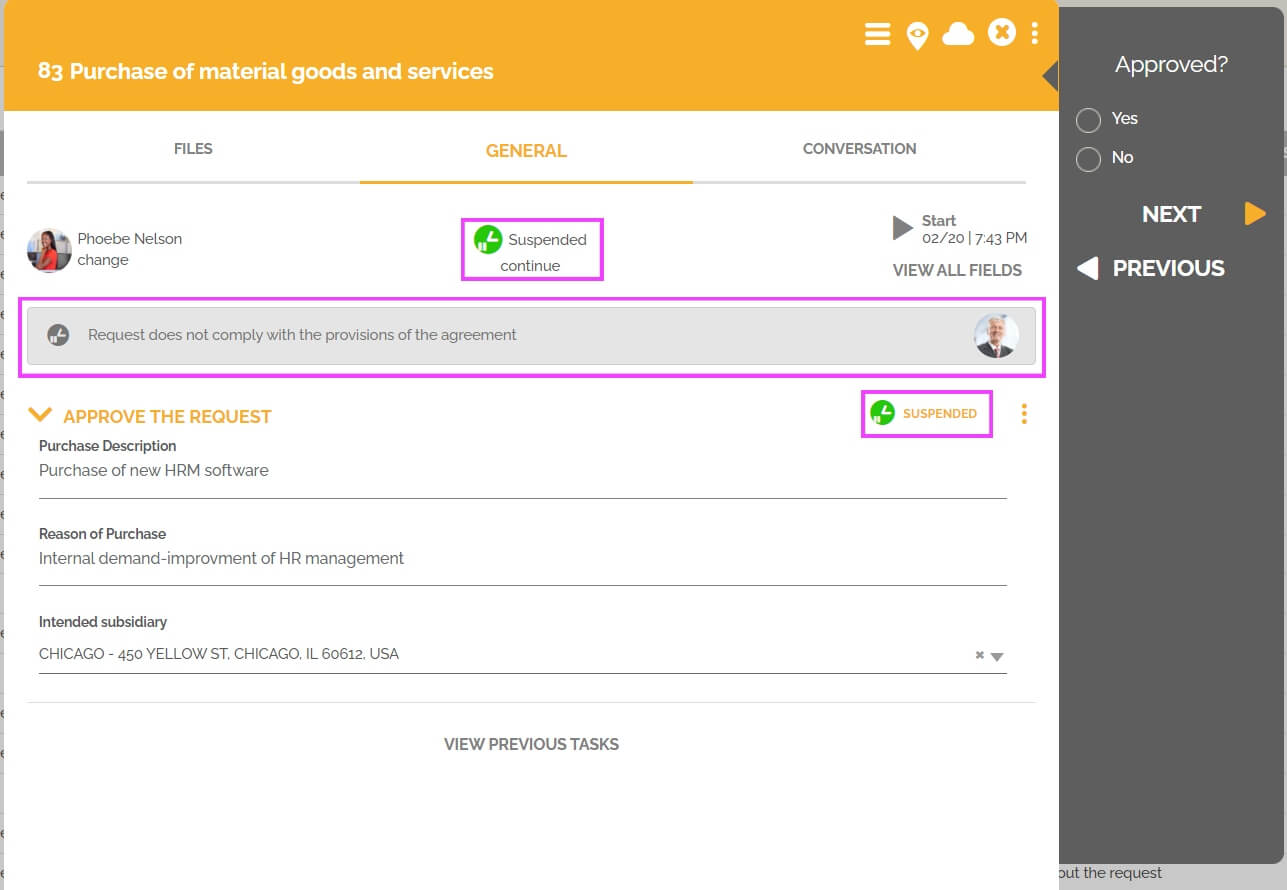
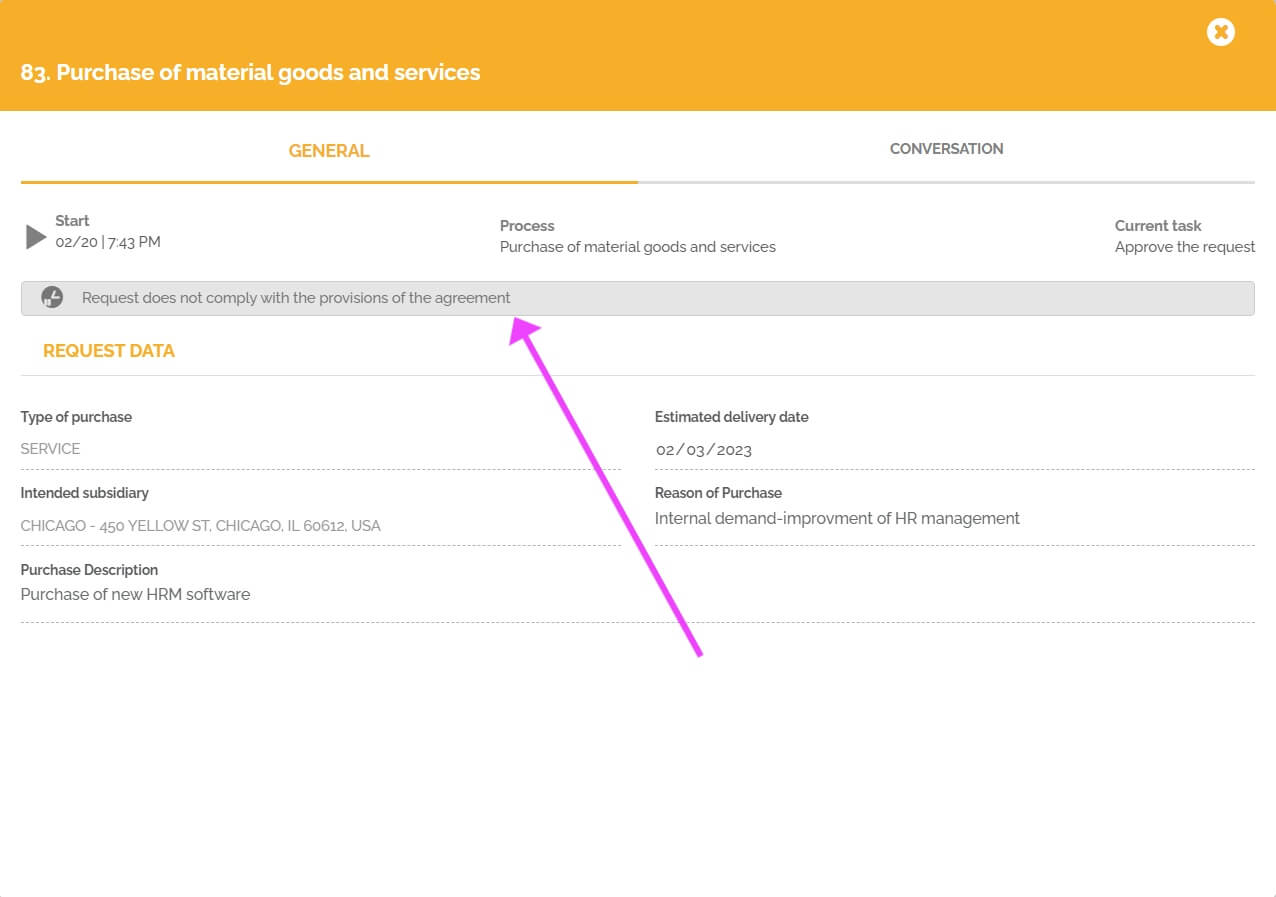
- Choisissez si vous souhaitez également suspendre le délai de la/des tâche(s) en cours. Il peut y avoir plusieurs tâches en cours dans le cas, par exemple, de branchement parallèles ou inclusifs. Par défaut, le système vous propose de suspendre le délai de la tâche sur laquelle vous êtes.
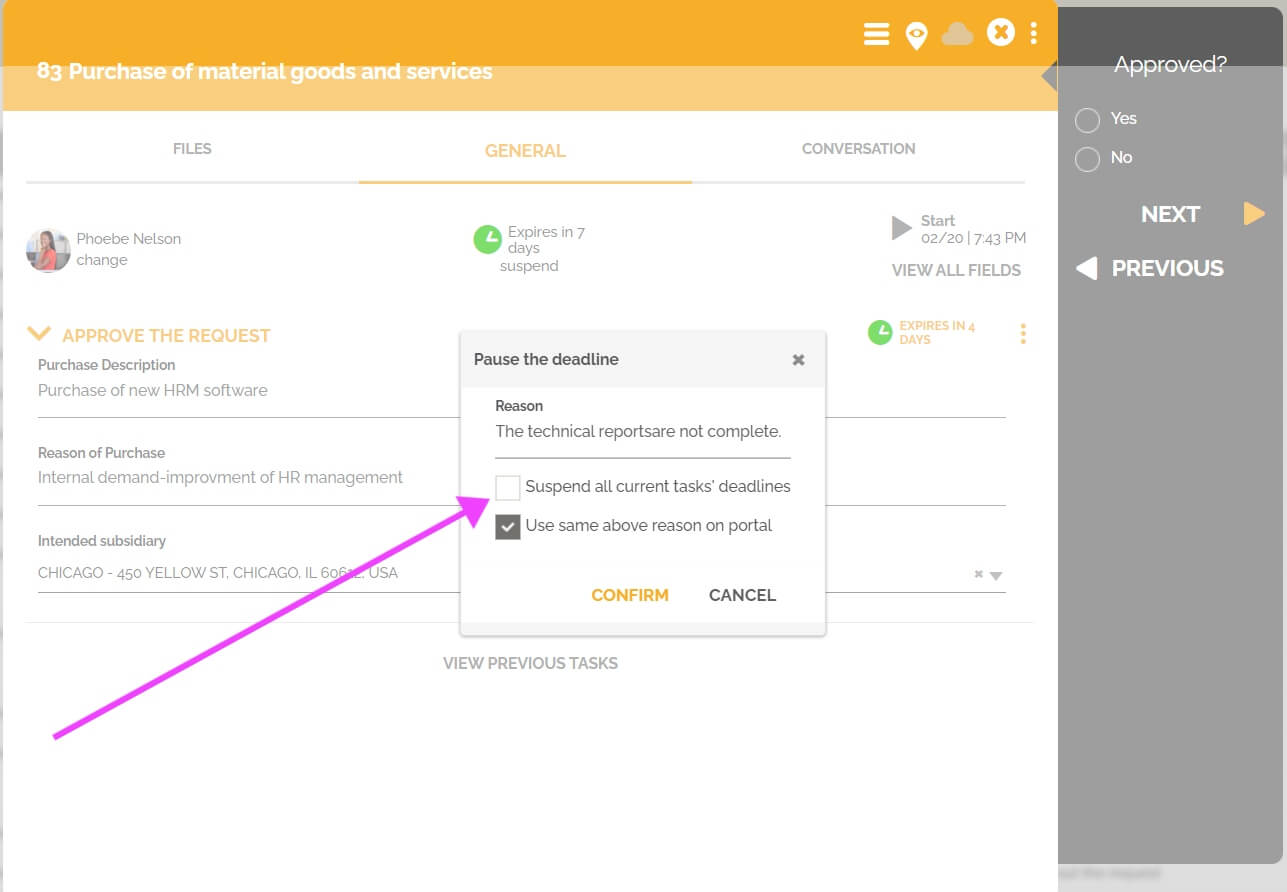
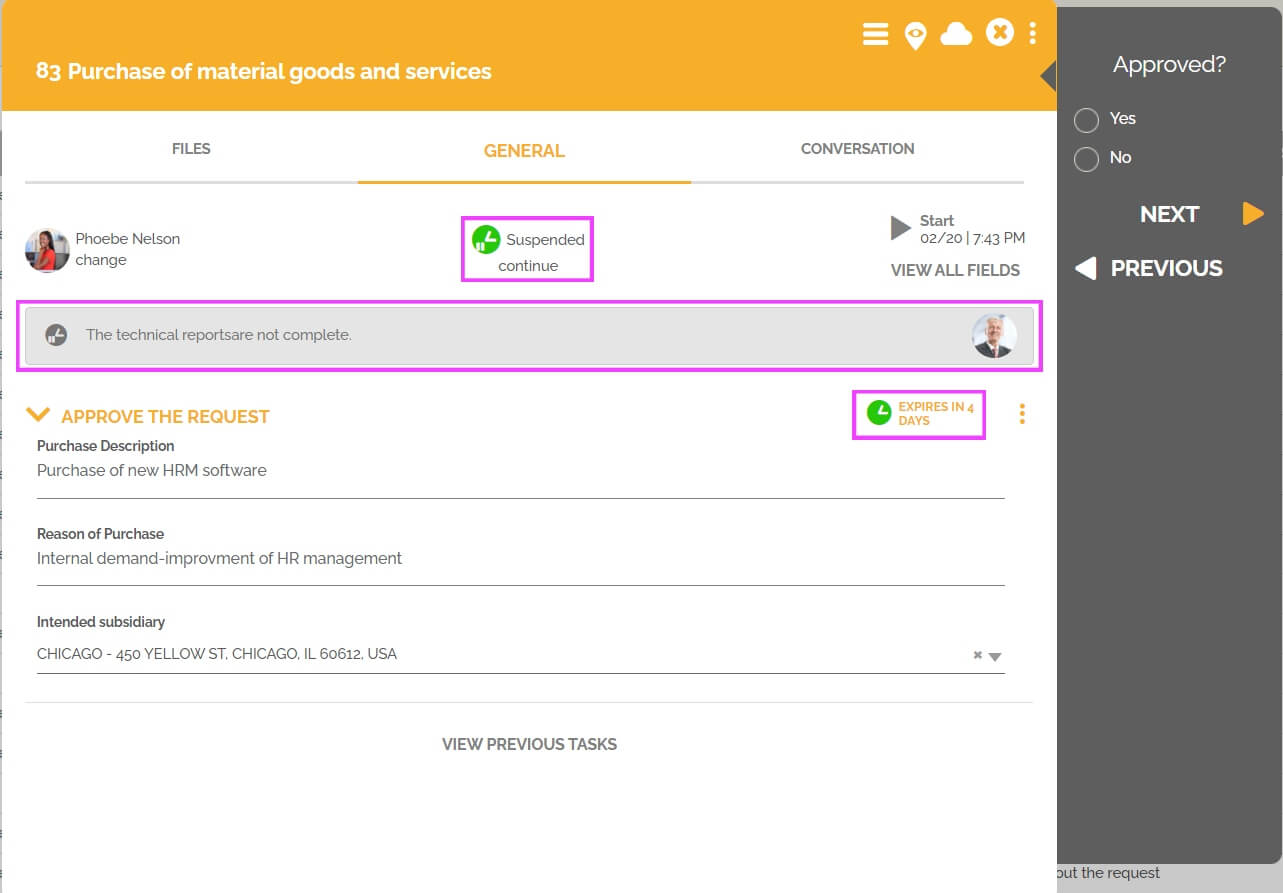
- Vous pouvez choisir d’écrire une raison différente pour les utilisateurs qui accèdent à l’élément de travail via le portail. Par défaut, le système vous propose d’afficher sur l’élément de travail accessible via le portail la même raison de suspension que celle visible dans l’élément de travail ouvert dans l’espace de travail.
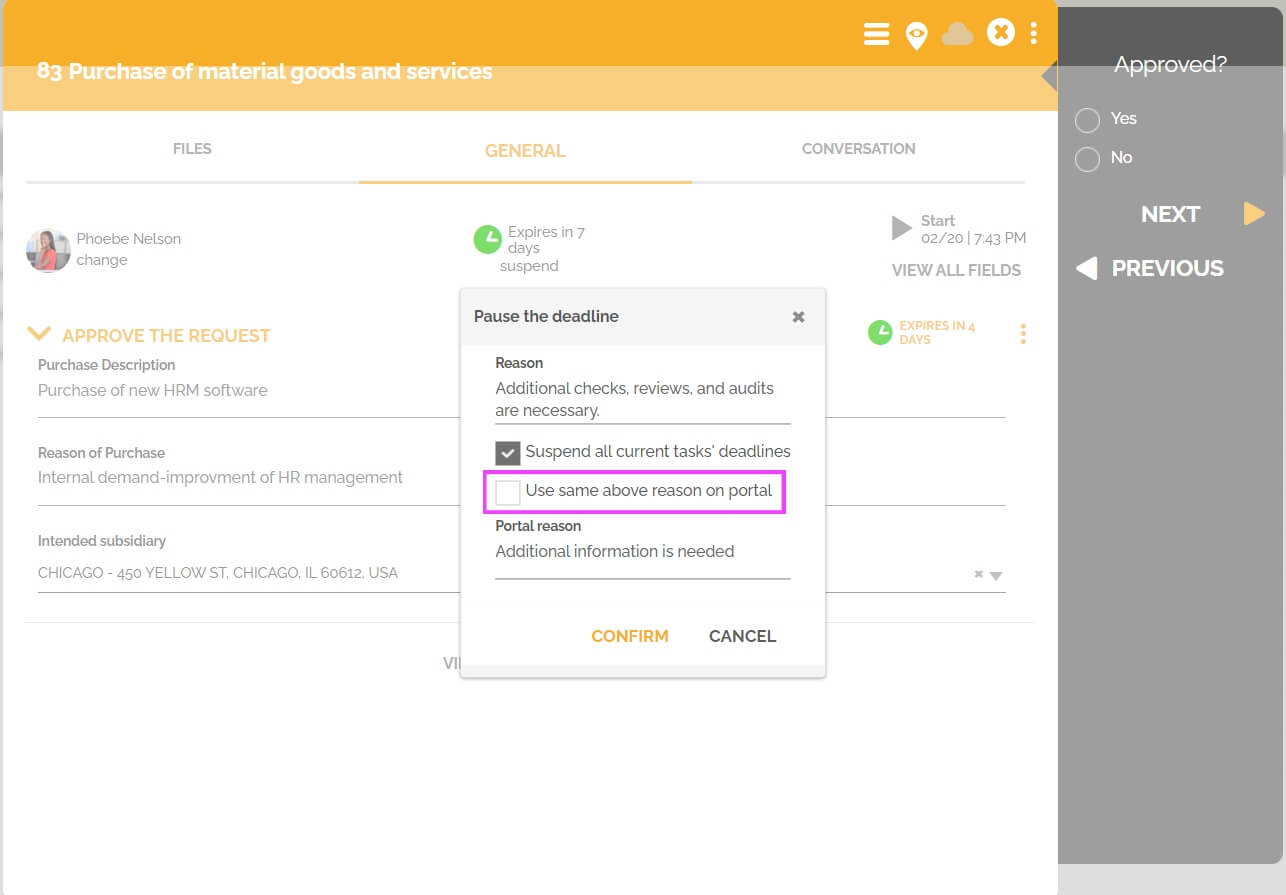
- Vous pouvez rétablir le délai de l’élément de travail en cliquant sur « rétablir ». Si le délai de la/des tâche(s) en cours était suspendu, alors celui-ci sera également rétabli.
Comment autoriser un utilisateur à suspendre un délai ?
Les utilisateurs avec un rôle « administrateur » peuvent suspendre le délai d’un élément de travail et de la/des tâche(s) en cours.
Il est également possible de donner l’autorisation à un rôle d’utilisateur de suspendre un délai.
- Allez dans Utilisateurs et Autorisation.
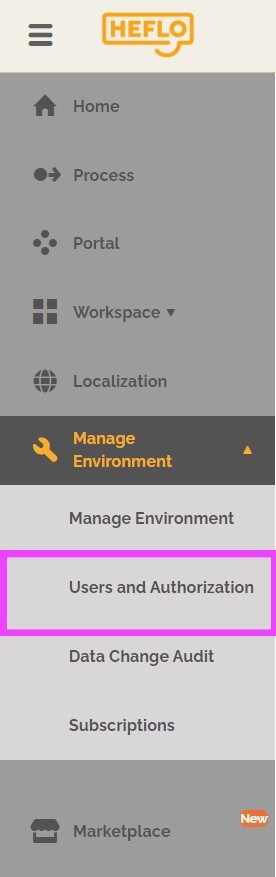
- Allez dans l’onglet « Rôles ».
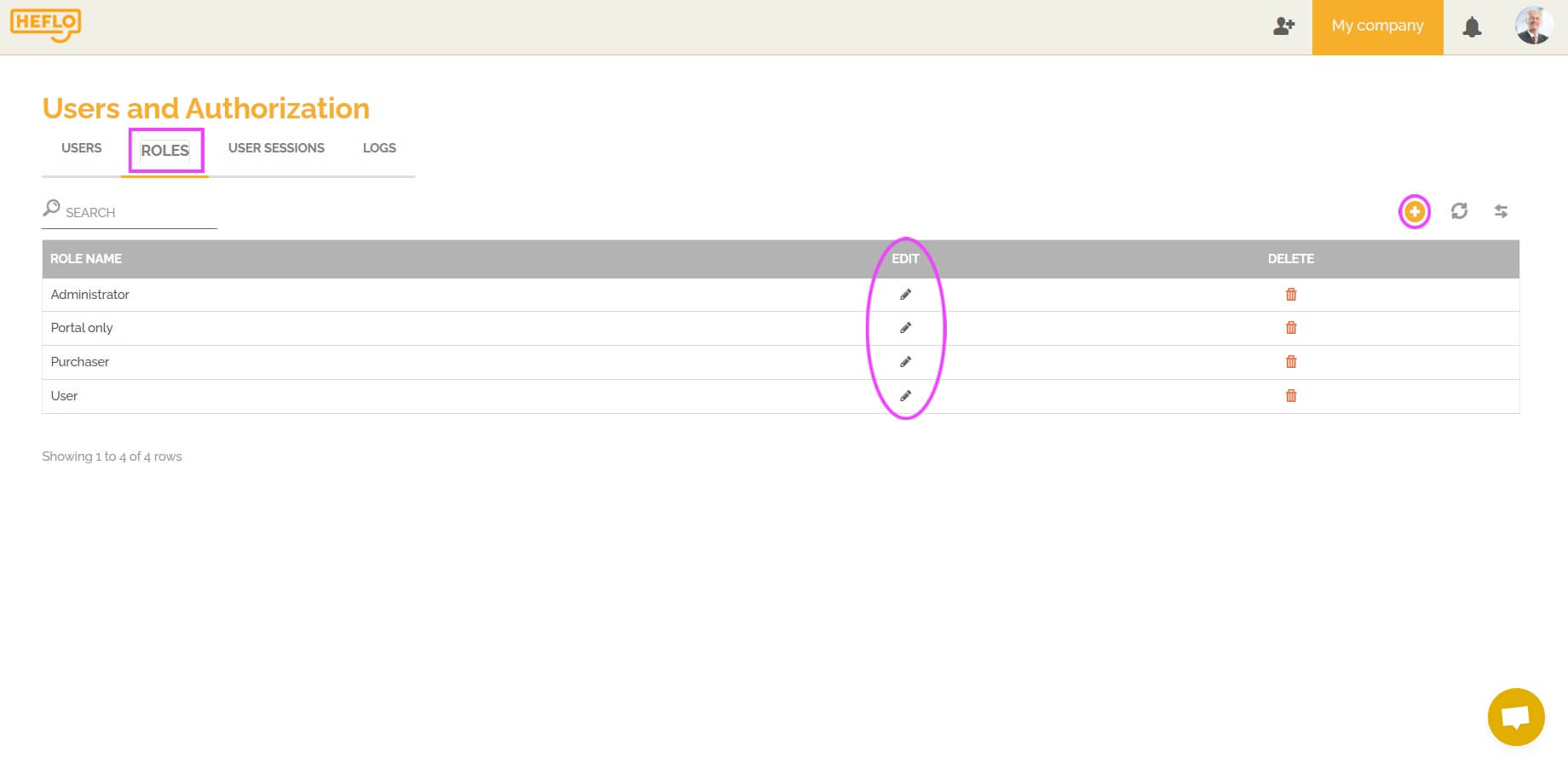
- Sélectionnez ou créez le rôle concerné.
- Allez dans la partie « Sélectionnez des processus ».
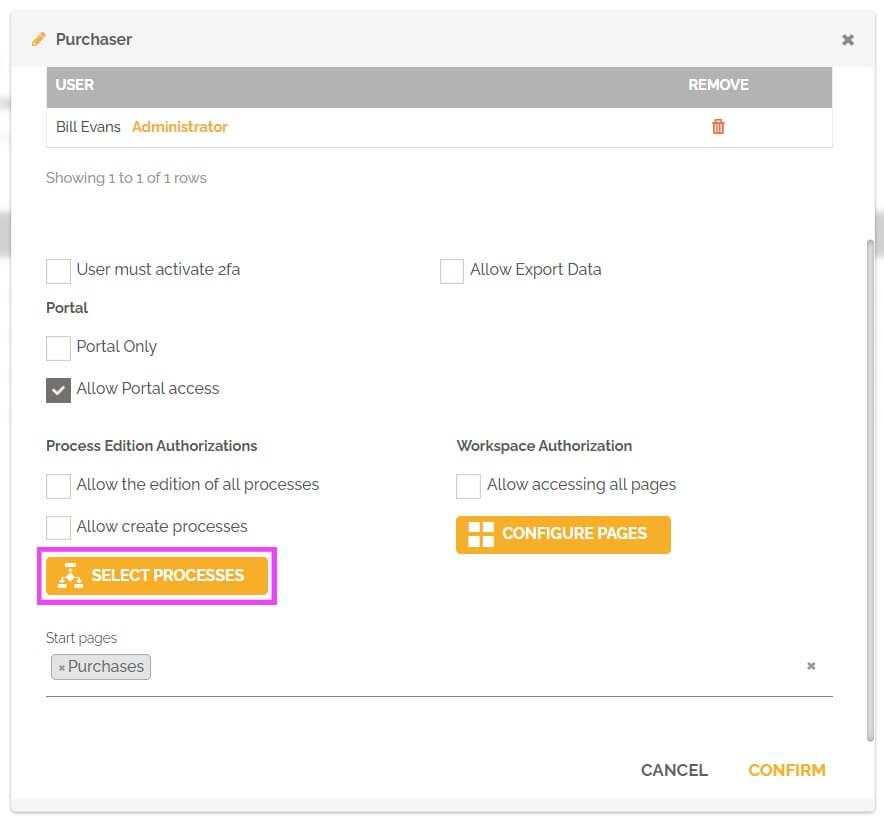
- Sélectionnez l’option « Autoriser la suspension du délai pour l’élément de travail » dans la partie « Éléments de travail » pour le ou les processus concernés.

- Confirmez la création ou la modification du rôle.
À partir de ce moment-là, l’utilisateur qui accède à HEFLO avec ce rôle pourra alors suspendre le délai d’un élément de travail pour le(s) processus concerné(s).
Vous trouverez une vidéo illustrant cette configuration dans l’article : Configurer l’autorisation de suspendre un délai dans un rôle
Comment retrouver l’historique des suspensions de délais dans un élément de travail ?
HEFLO vous permet de retrouver l’historique concernant les suspensions des délais dans un élément de travail.
- Ouvrez l’élément de travail souhaité.
- Cliquez sur les « trois points » en haut à droite de l’écran de l’élément de travail.
- Cliquez sur « Historique ».
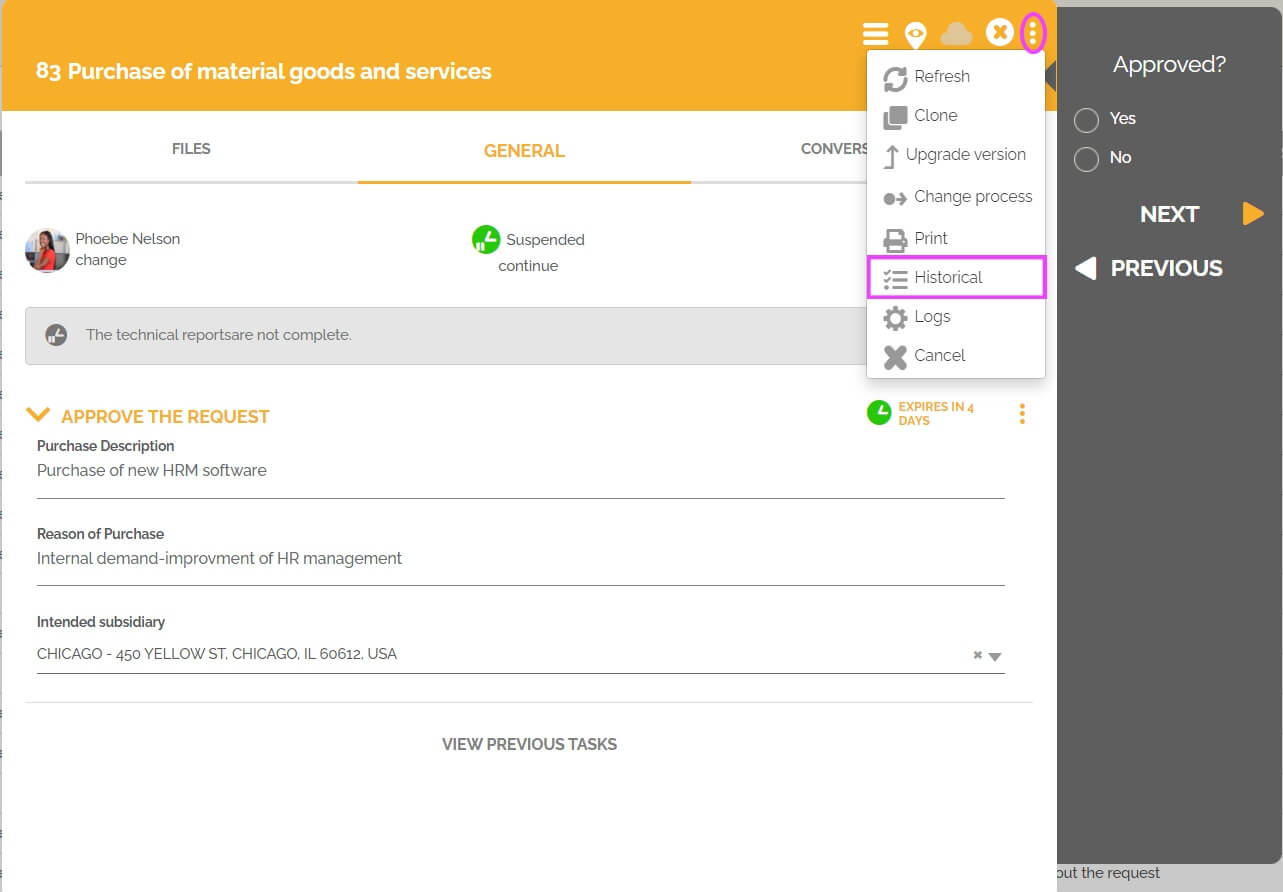
- Allez dans l’onglet « Historique des suspensions de délais ».
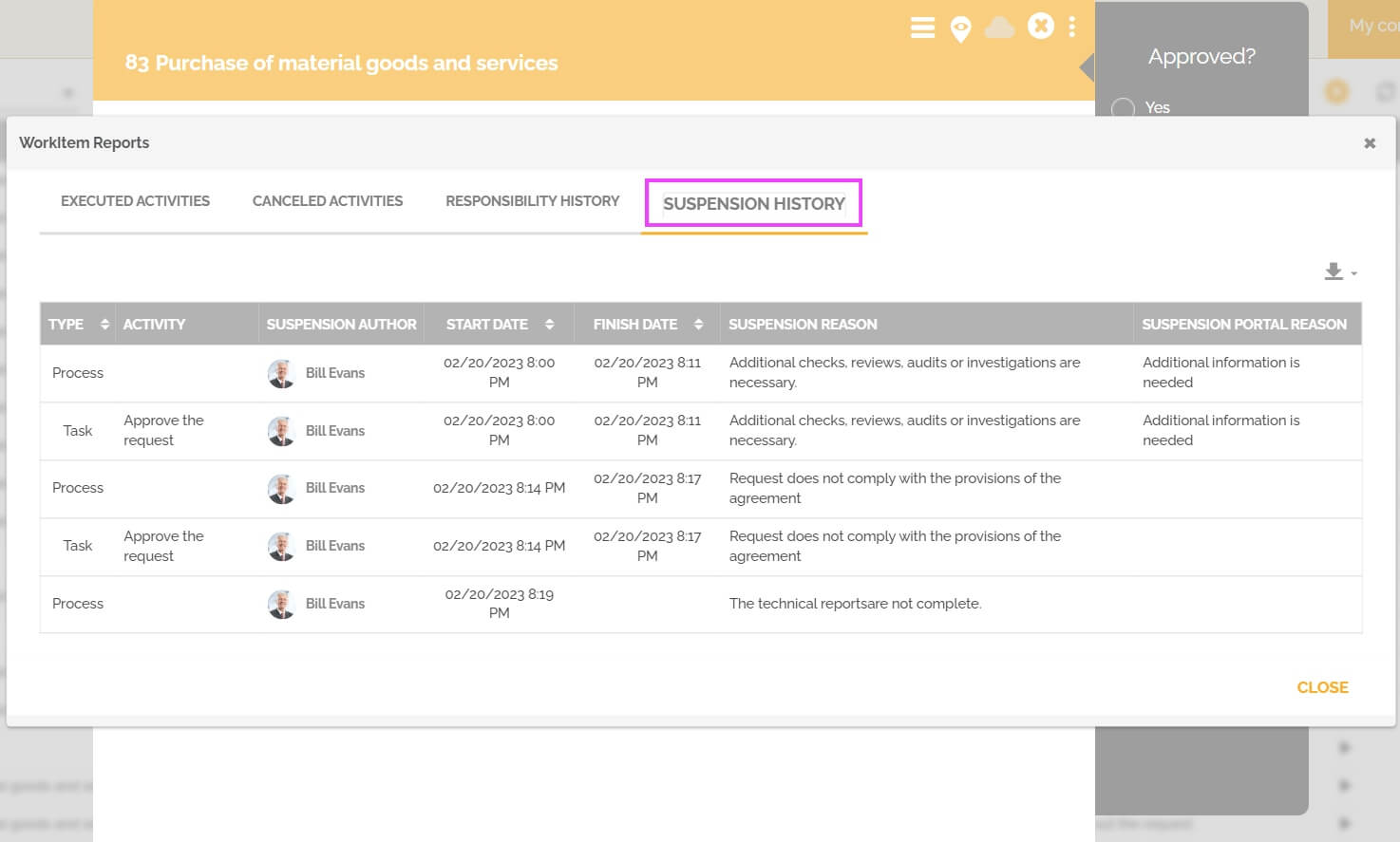
Vous retrouverez alors les informations concernant les différentes suspensions de délais qui ont été effectuées dans l’élément de travail.
Comment utiliser ces informations dans les tableaux de bord ?
Vous pouvez utiliser l’information concernant la raison de suspension du délai d’un élément de travail et d’une tâche pour constituer la source de données d’un widget.
- Allez sur la page qui contient le widget, ou la page sur laquelle vous souhaitez créer ce widget.
- Passez en mode édition.
- Si le widget n’existe pas encore, alors ajoutez le widget souhaité.
- Modifiez le widget en cliquant sur l’icône en forme de crayon.
- Créez ou modifiez la source de données.
- Sélectionnez la propriété : « suspension actuelle » pour avoir l’information concernant l’élément de travail, et sélectionnez la propriété : « Piste-activités-suspension actuelle du délai » pour avoir l’information concernant la/les tâche(s) en cours.
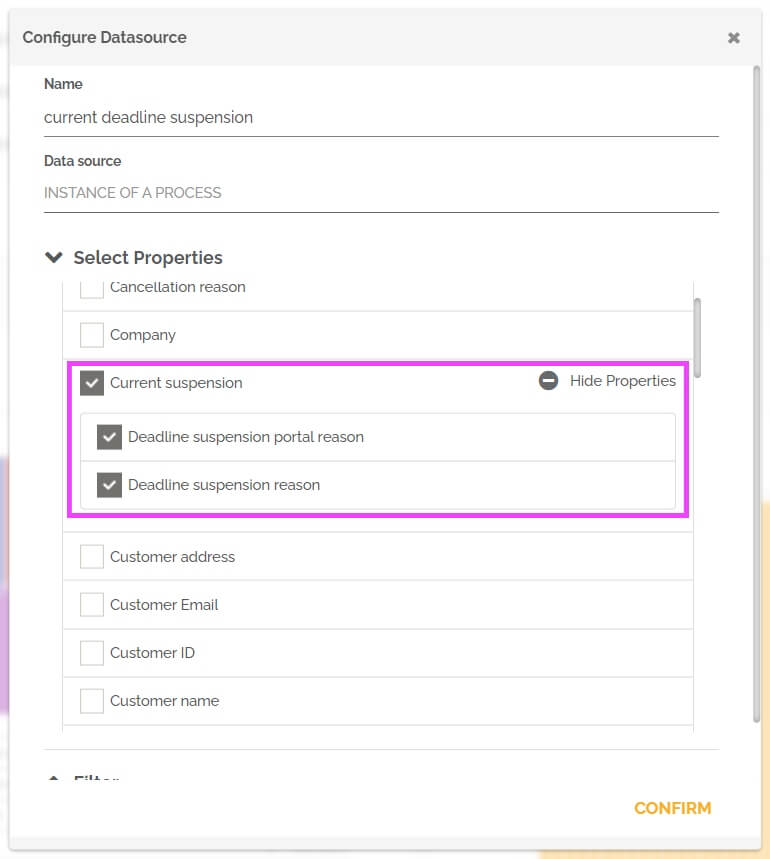
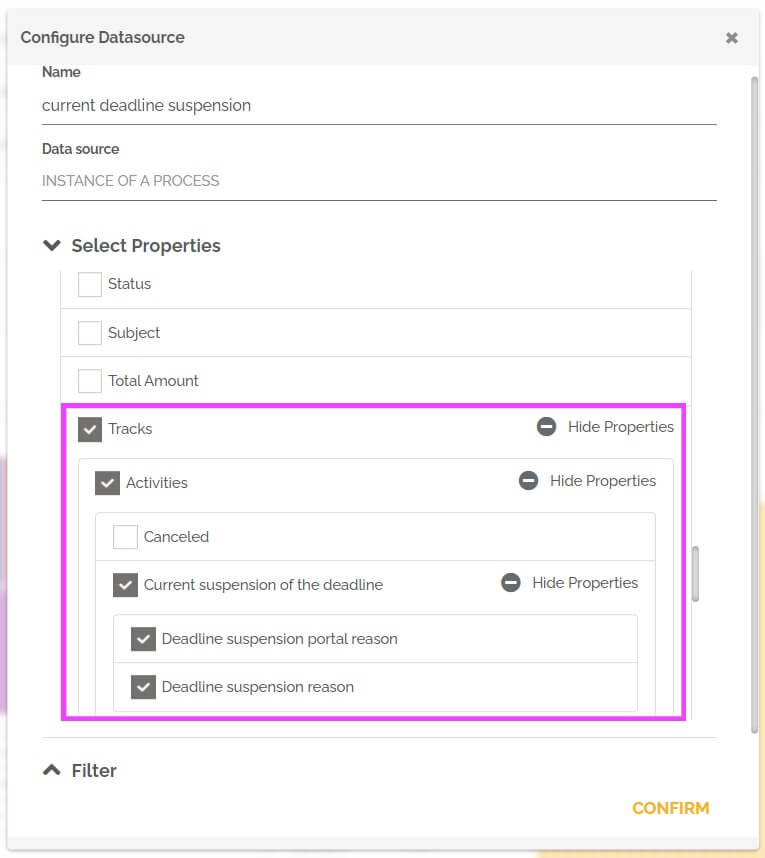
- Vous pouvez choisir de sélectionner la raison de la suspension du délai visible sur l’espace de travail et celle visible sur le portail.
À partir de ce moment-là, cette information pourra être mise en avant dans le widget sélectionné.
